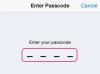Credito de imagen: Justin Sullivan / Getty Images Noticias / Getty Images
¿Alguna vez descargó una aplicación en su iPhone y pensó que era todo lo que necesitaba, solo para descubrir que no era lo que esperaba en absoluto? No se preocupe, no está atrapado con una aplicación innecesaria y su ícono relacionado desperdiciando espacio y memoria en su iPhone. Eliminar una aplicación y su ícono de su iPhone lleva poco tiempo y se puede hacer con solo unos pocos toques en la pantalla.
Eliminar aplicaciones de iPhone
Paso 1
Presiona el botón "Inicio" en la parte inferior del iPhone para activarlo del modo de suspensión y desbloquearlo deslizando la flecha en la parte inferior de la pantalla de izquierda a derecha para eliminar aplicaciones y sus iconos.
Video del día
Paso 2
Coloque su dedo sobre el ícono de cualquier aplicación y manténgalo en su lugar durante unos segundos, hasta que todas las aplicaciones comiencen a temblar en la pantalla. Cualquier aplicación que pueda eliminarse mostrará una "x" en la esquina superior izquierda.
Paso 3
Toque la "x" en la esquina superior izquierda del icono de la aplicación que desea eliminar. Se le pedirá que confirme la eliminación y luego que califique la aplicación. (No es obligatorio calificar la aplicación).
Paso 4
Presione el botón de inicio para sacar el iPhone del modo de eliminación una vez que haya eliminado todas las aplicaciones no deseadas y sus íconos relacionados.
Propina
Las aplicaciones que estaban precargadas en su iPhone cuando se compró no se pueden eliminar. No aparecerá una "x" en estas aplicaciones.